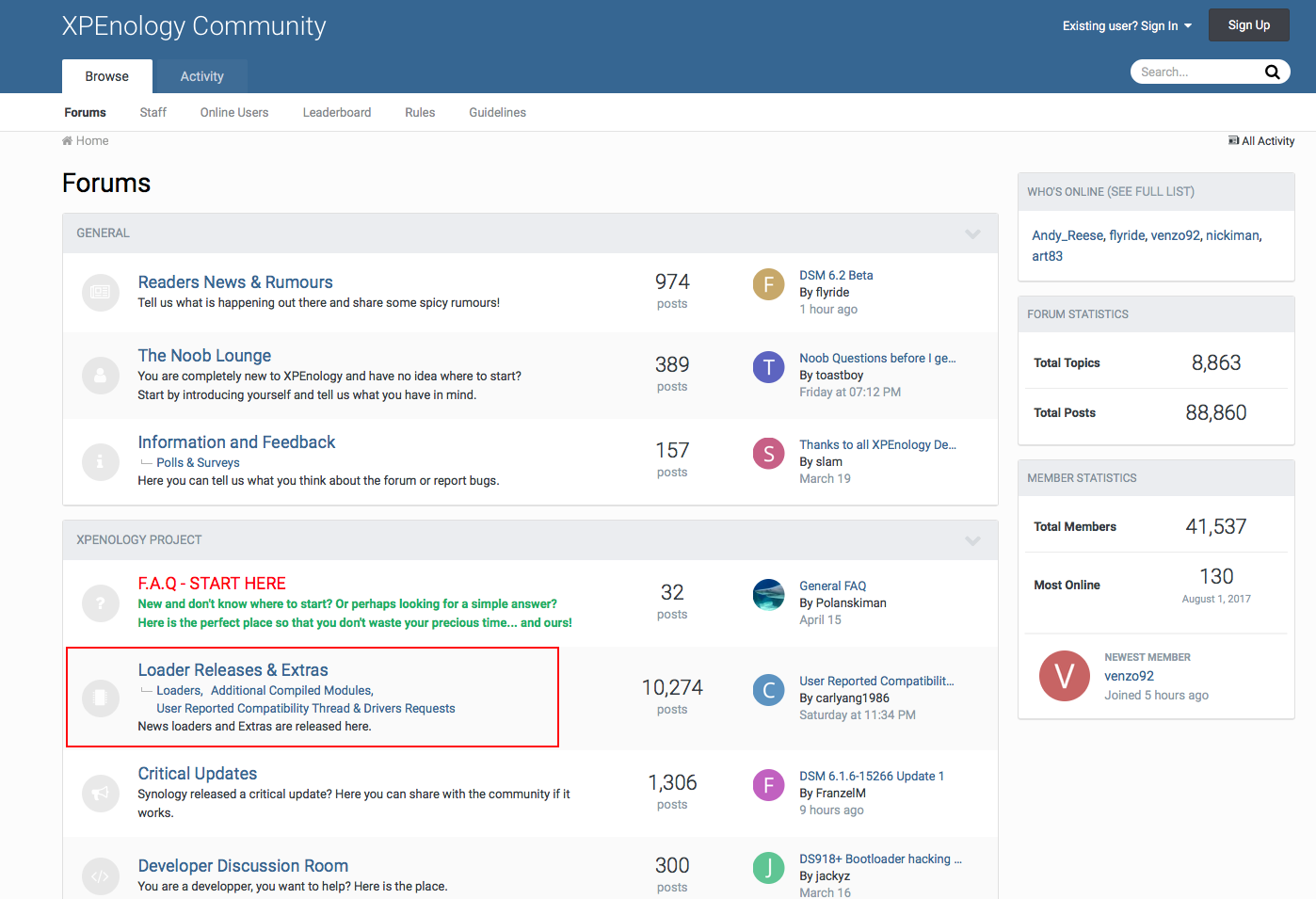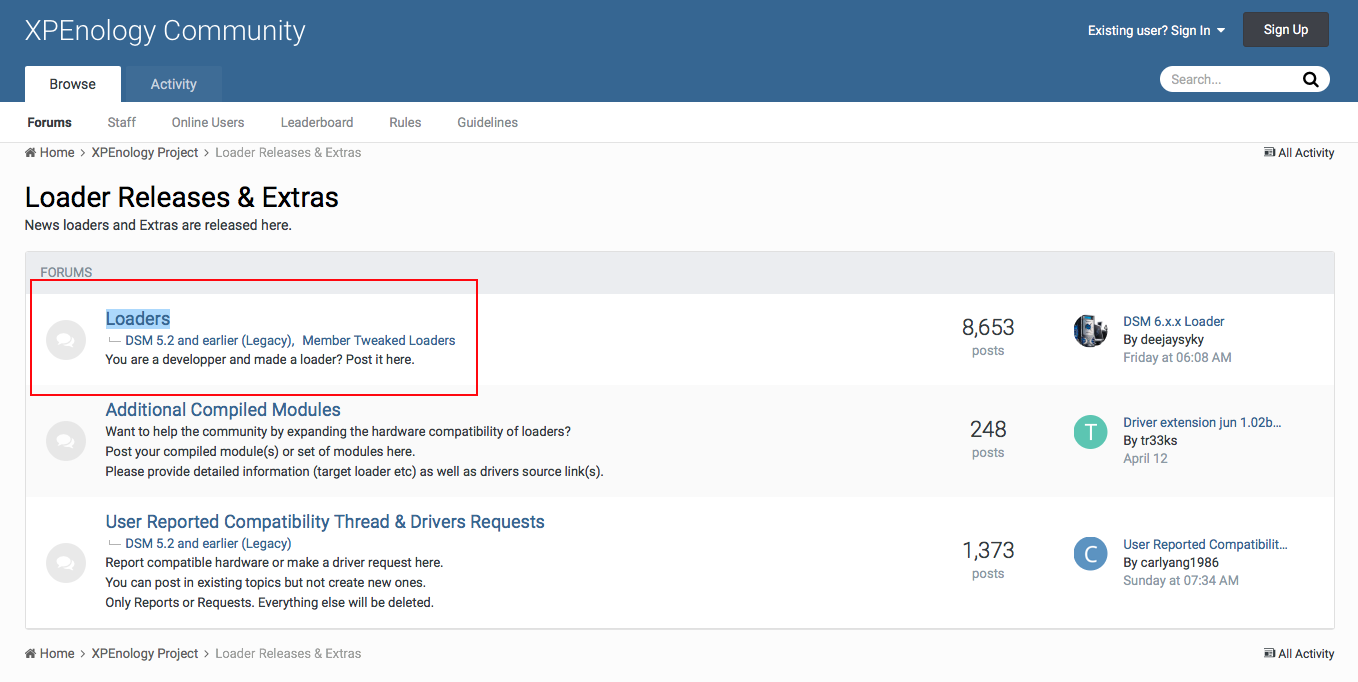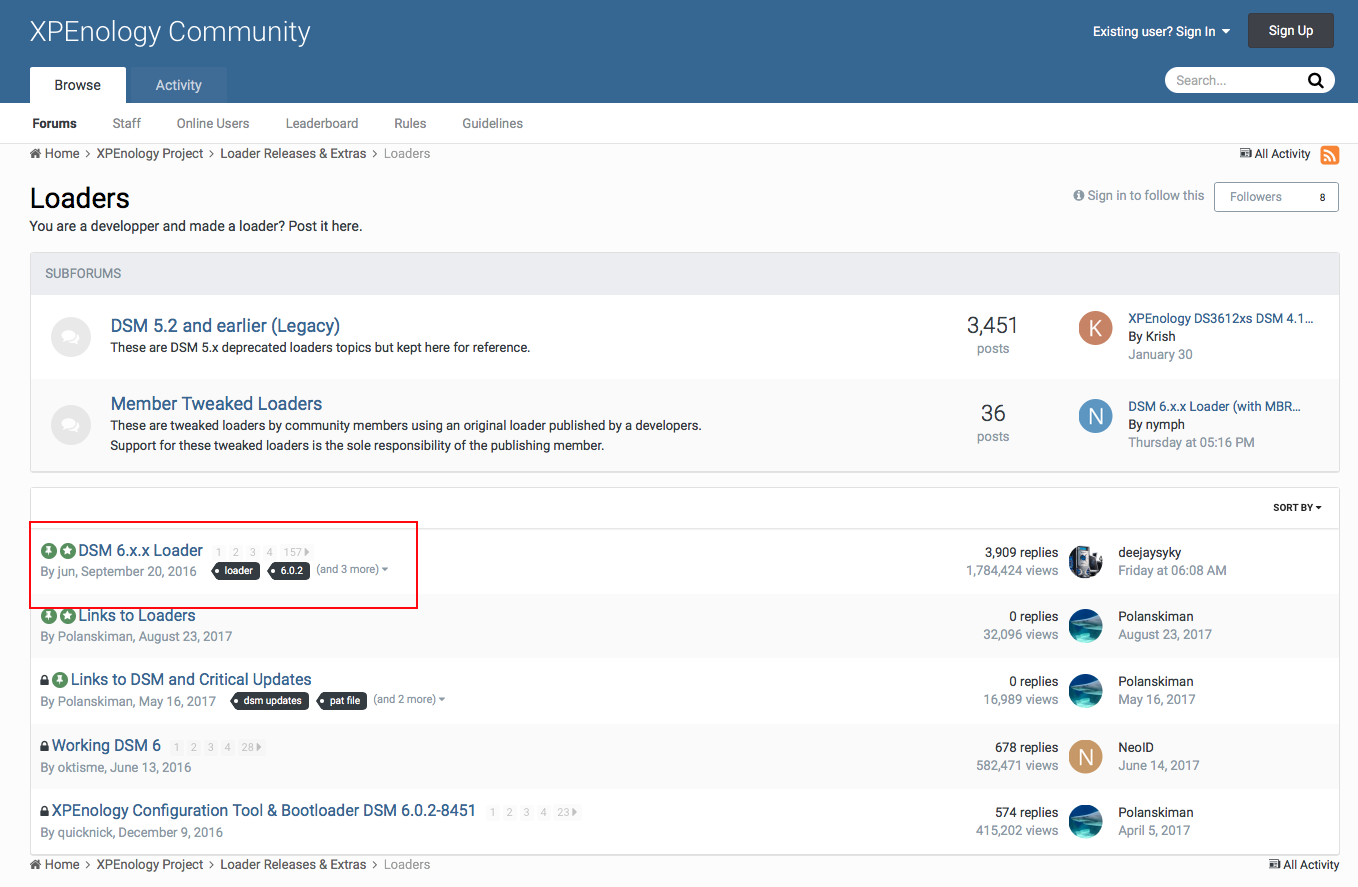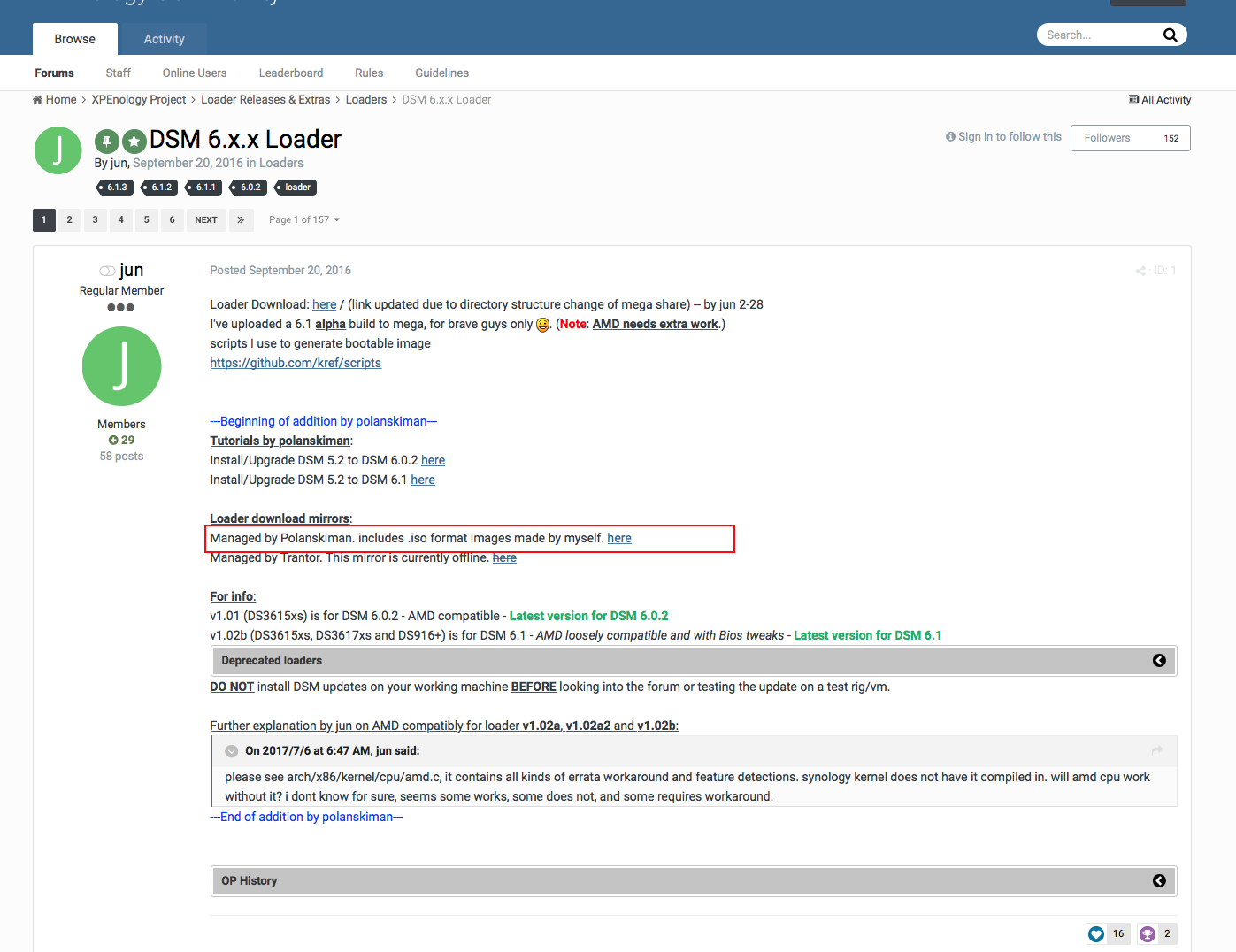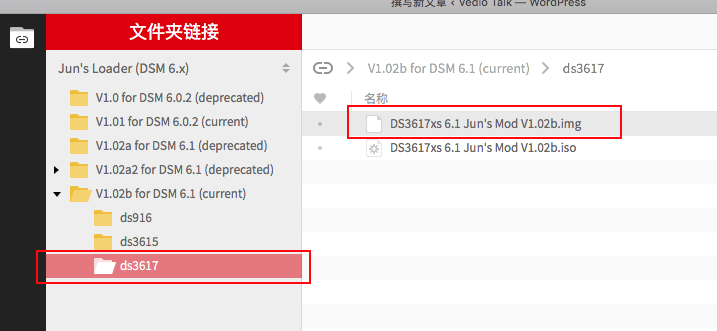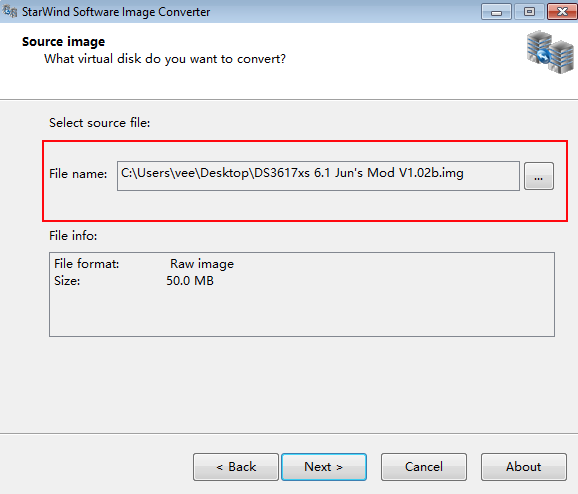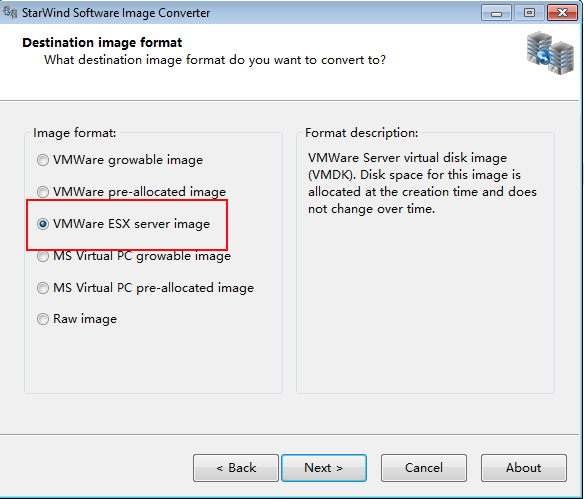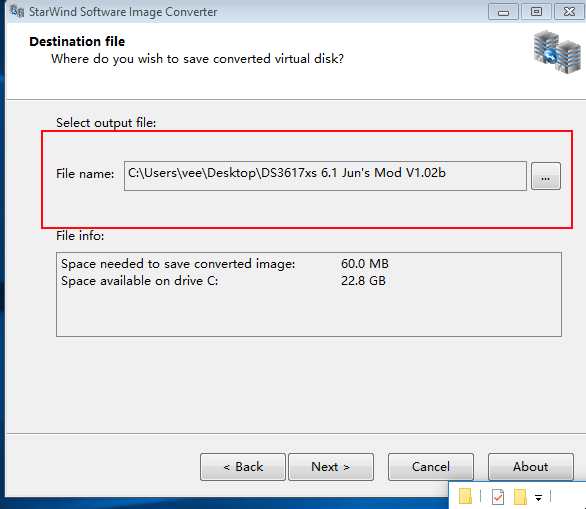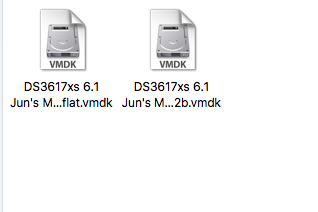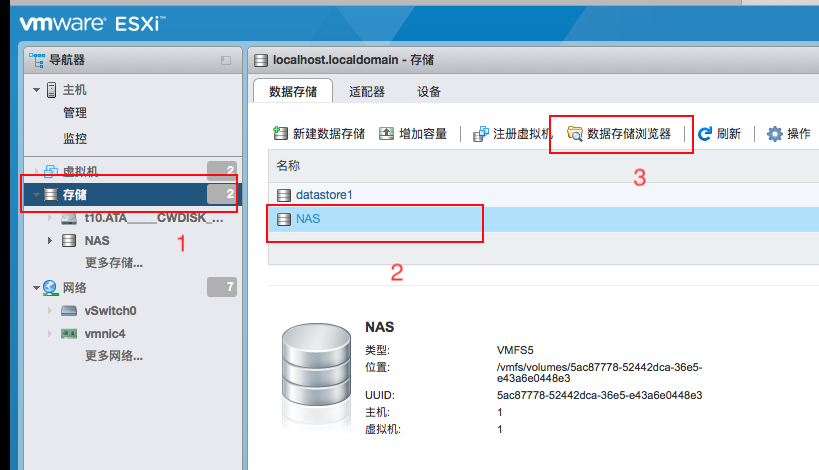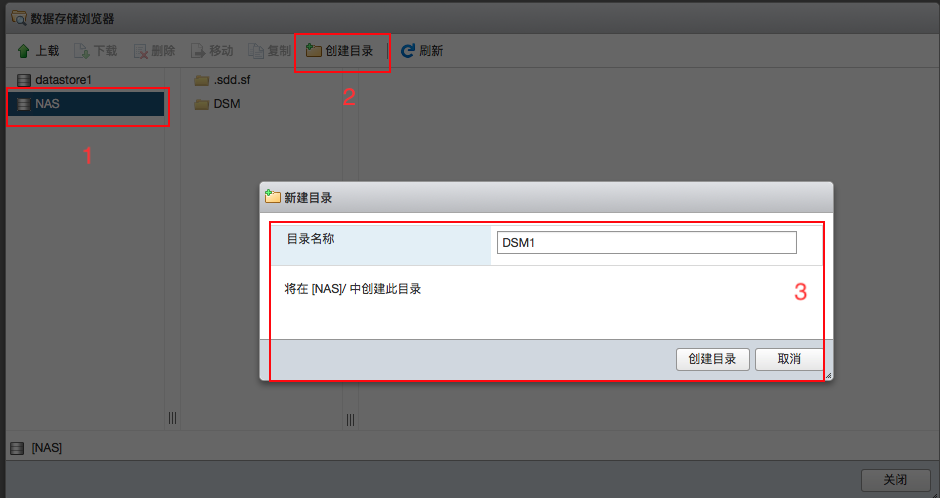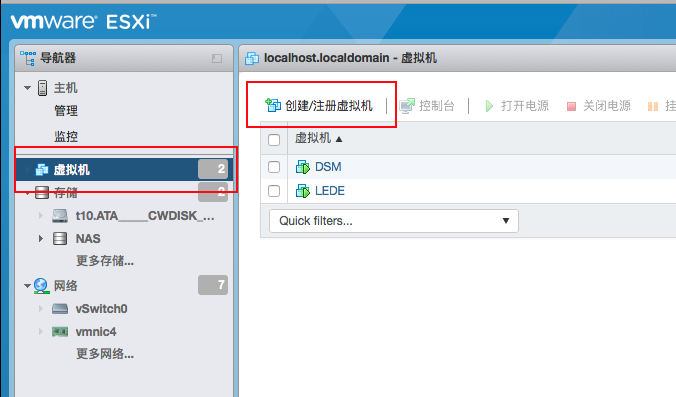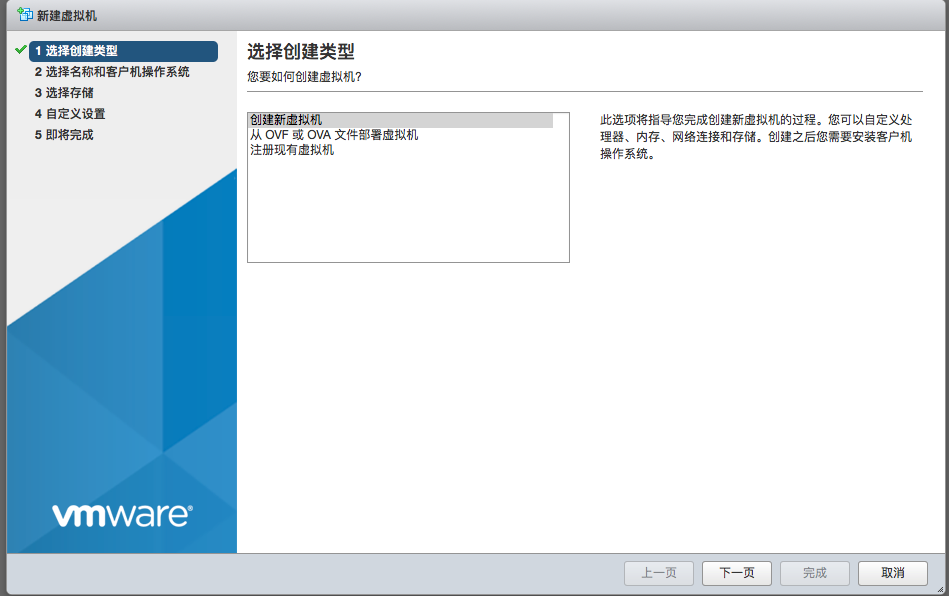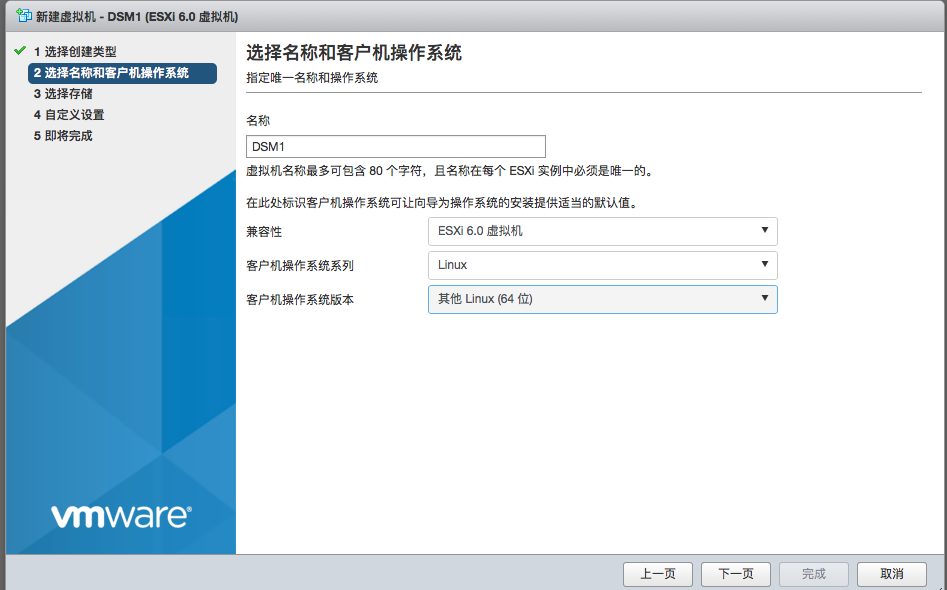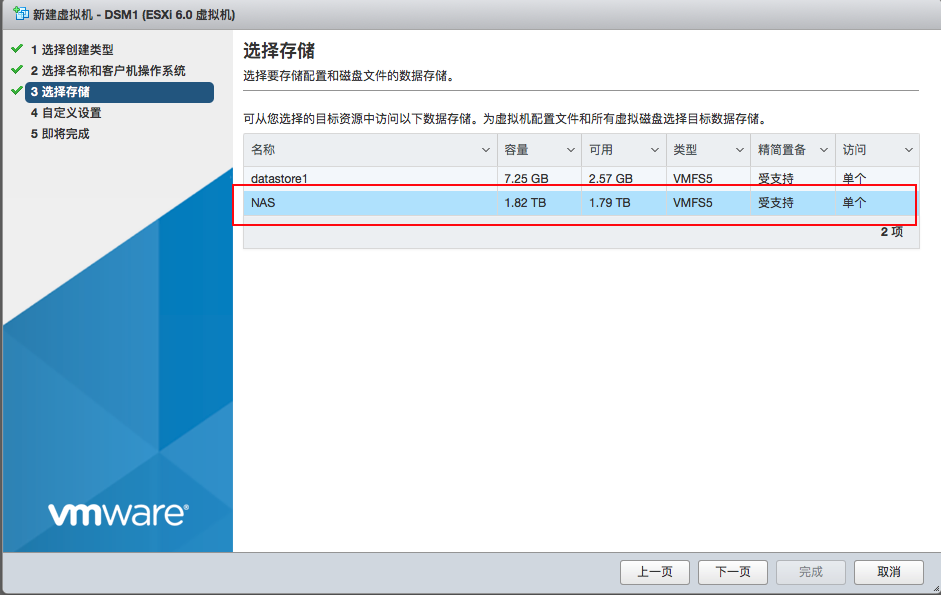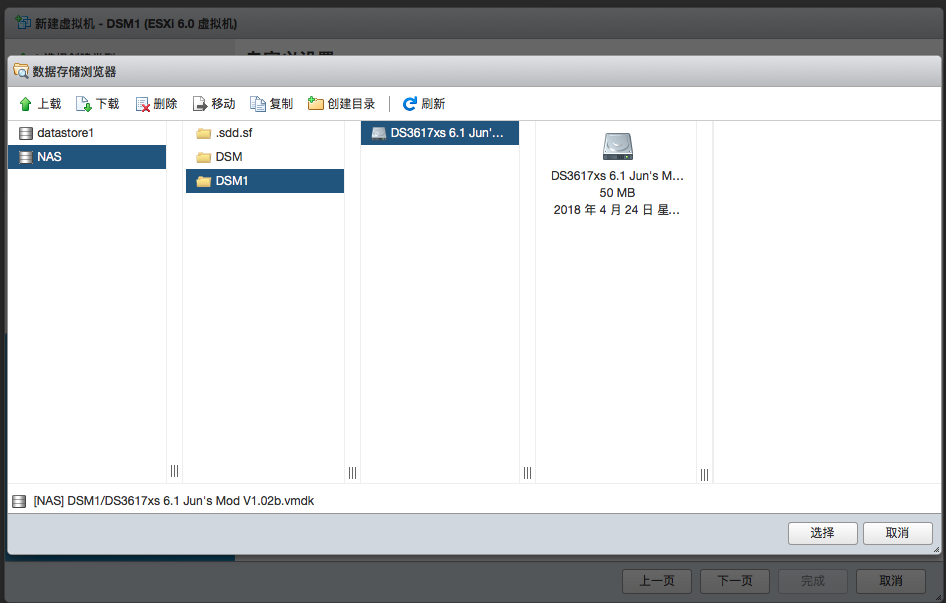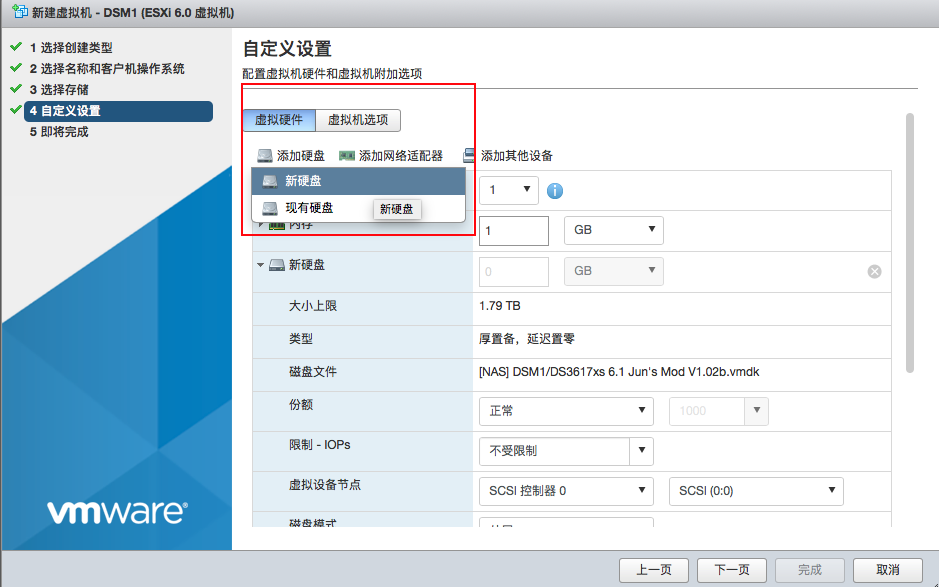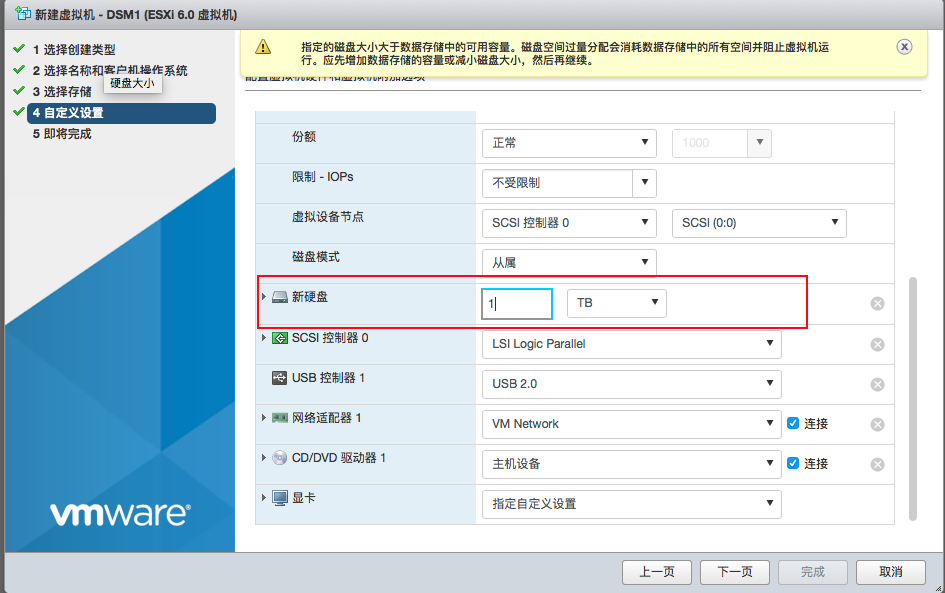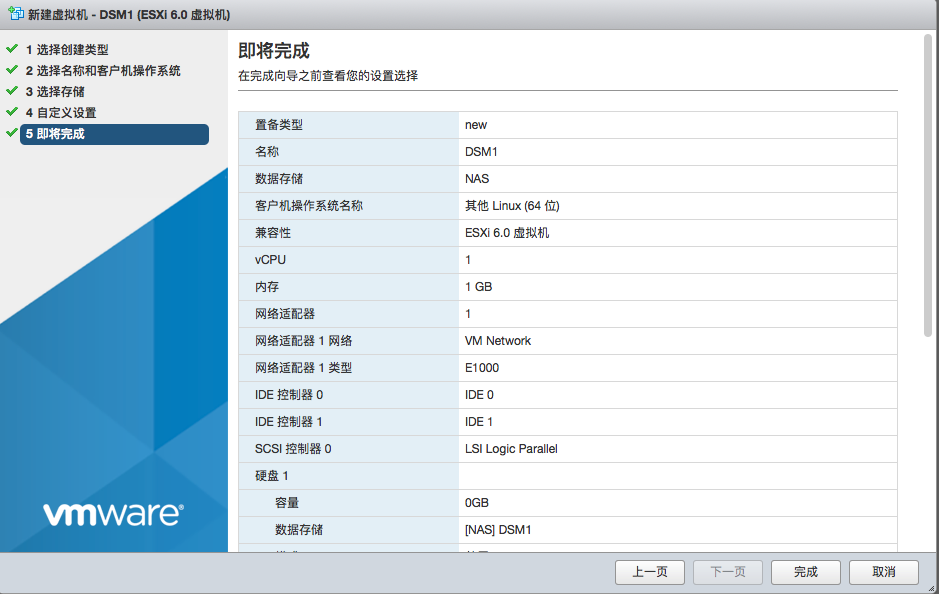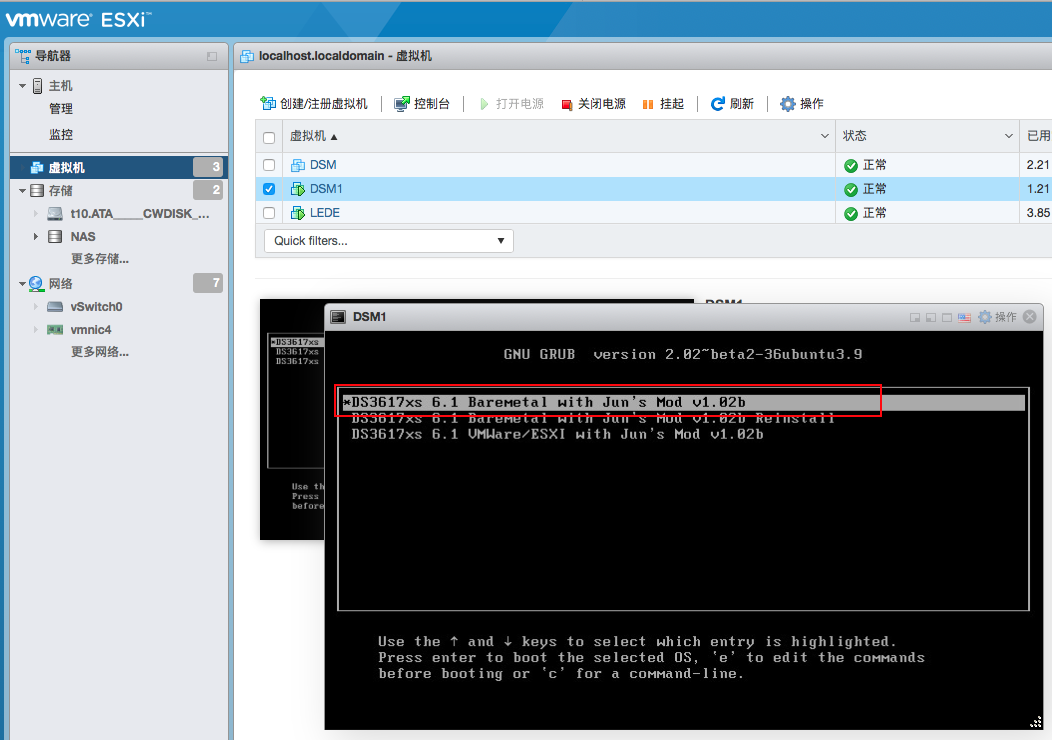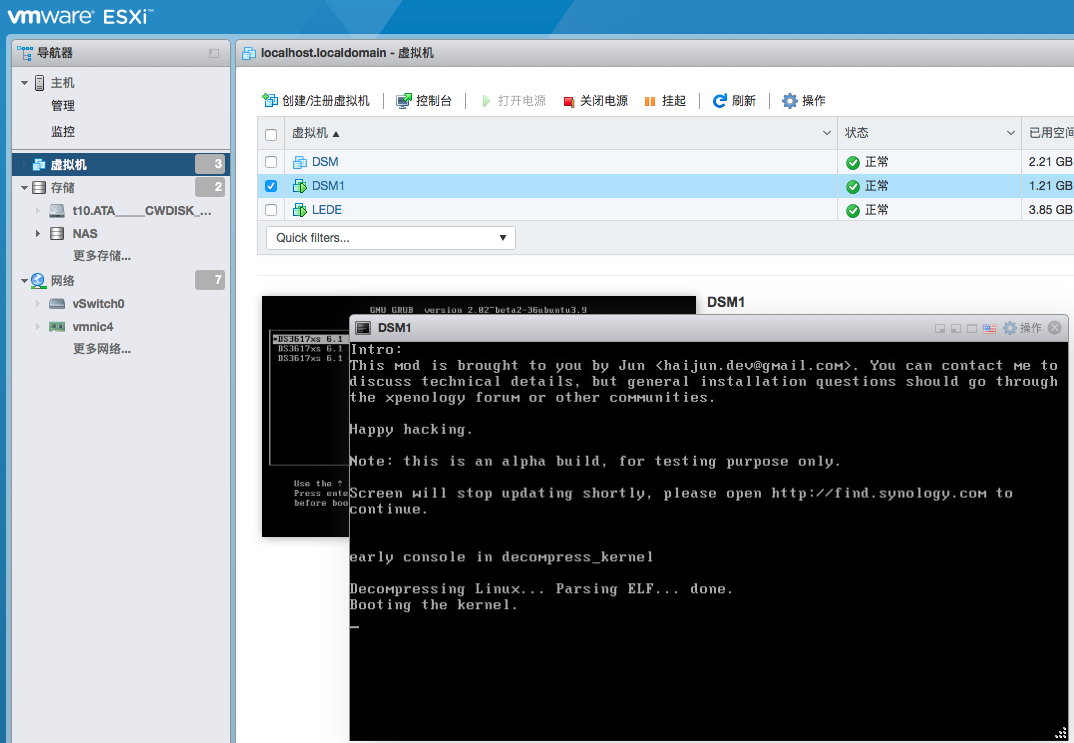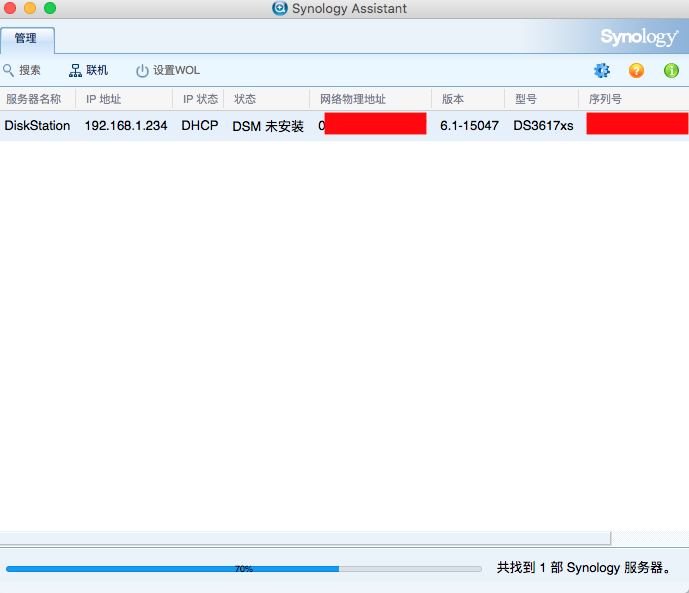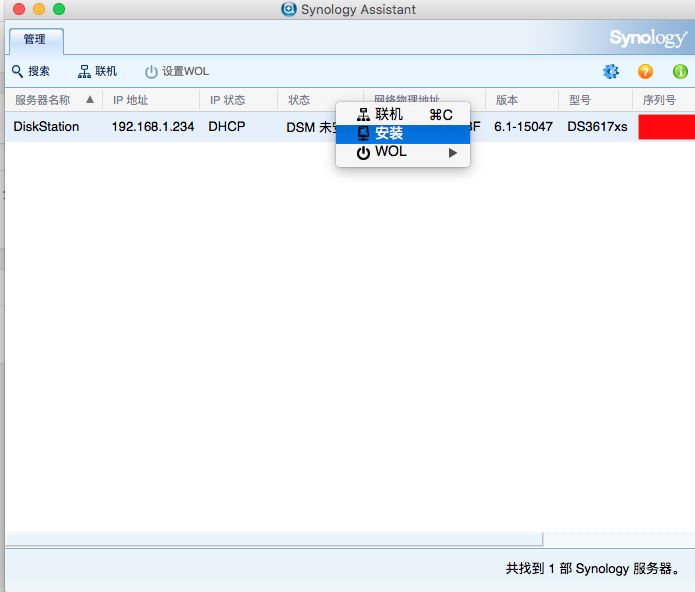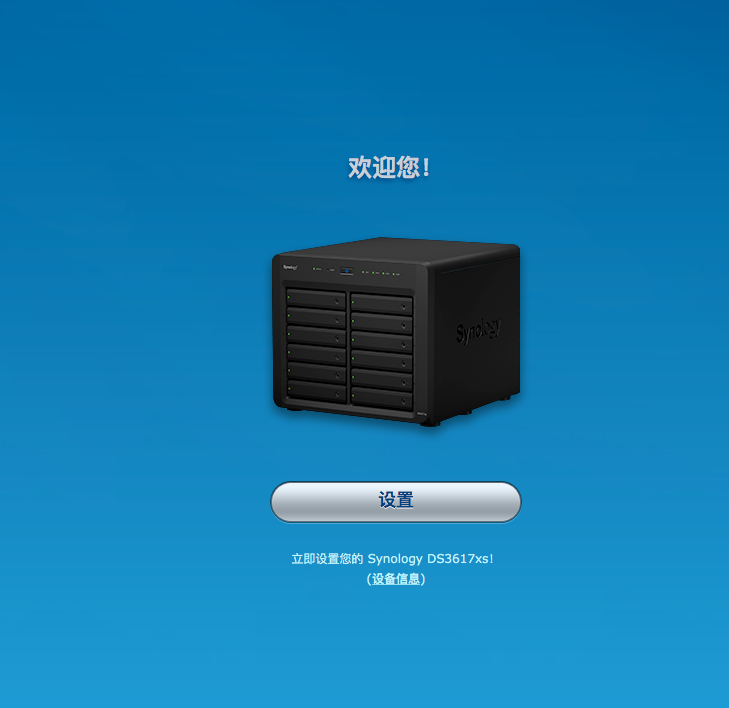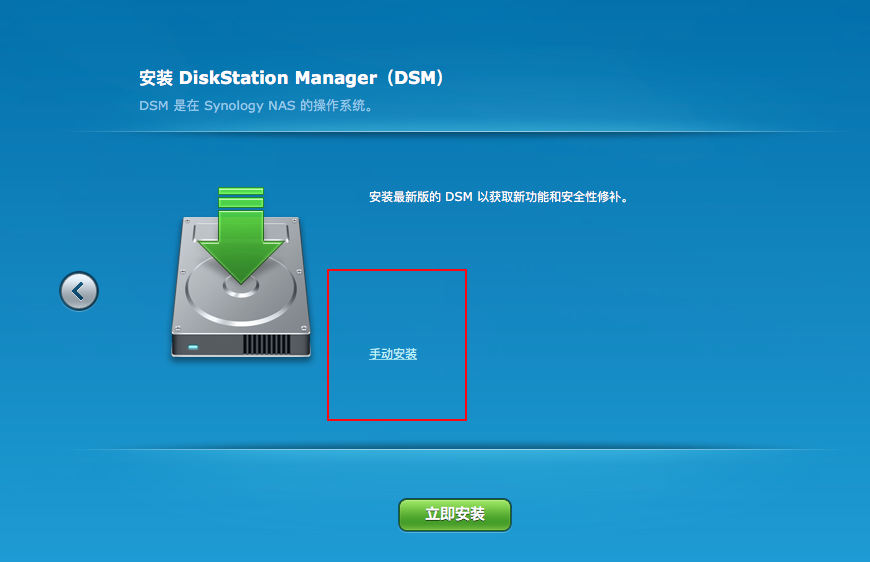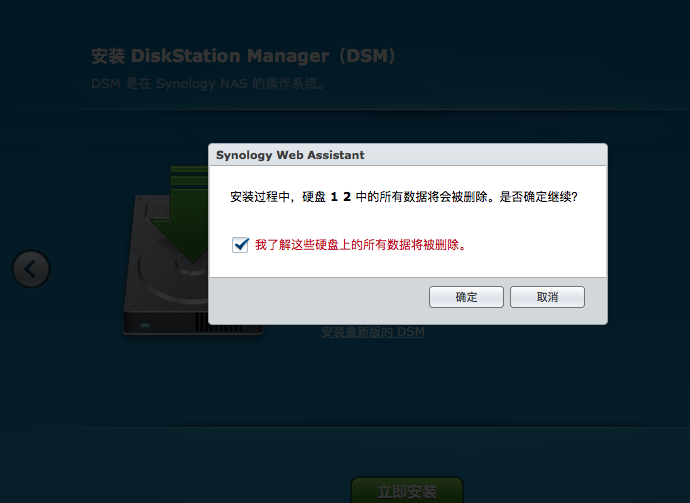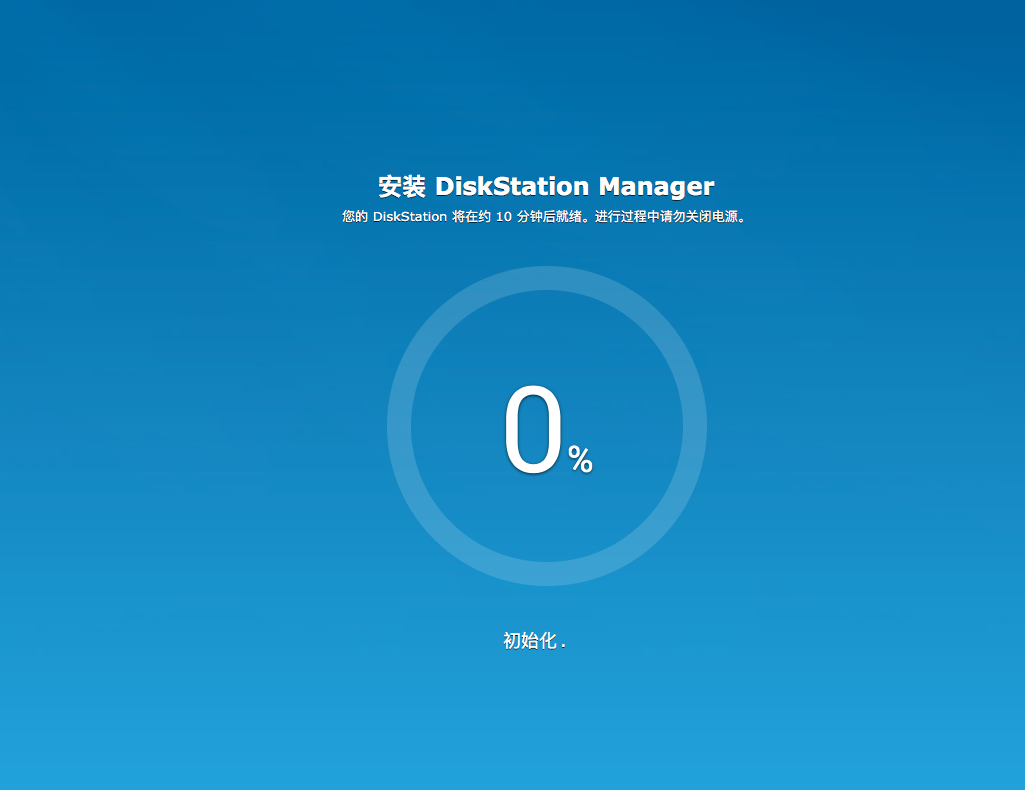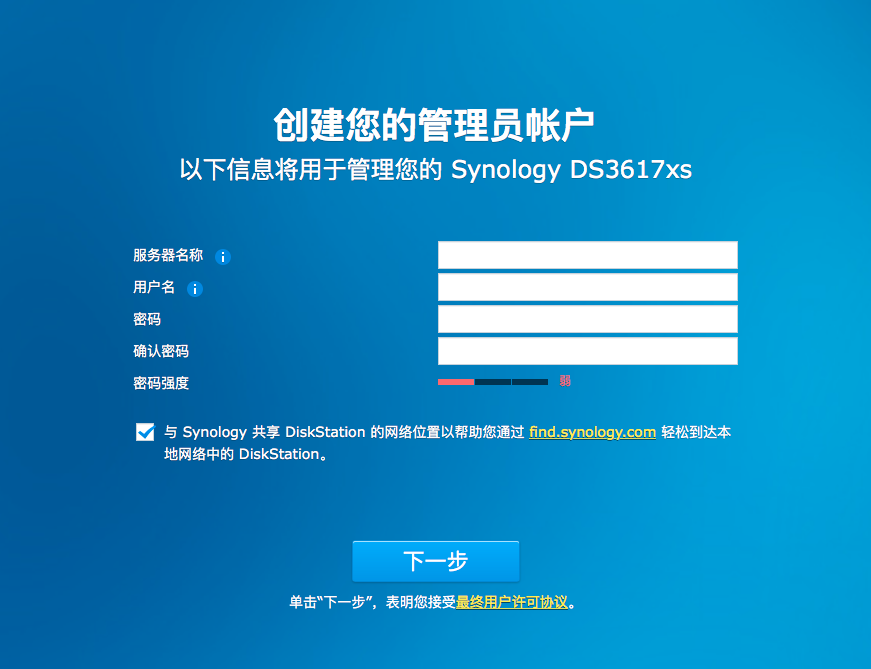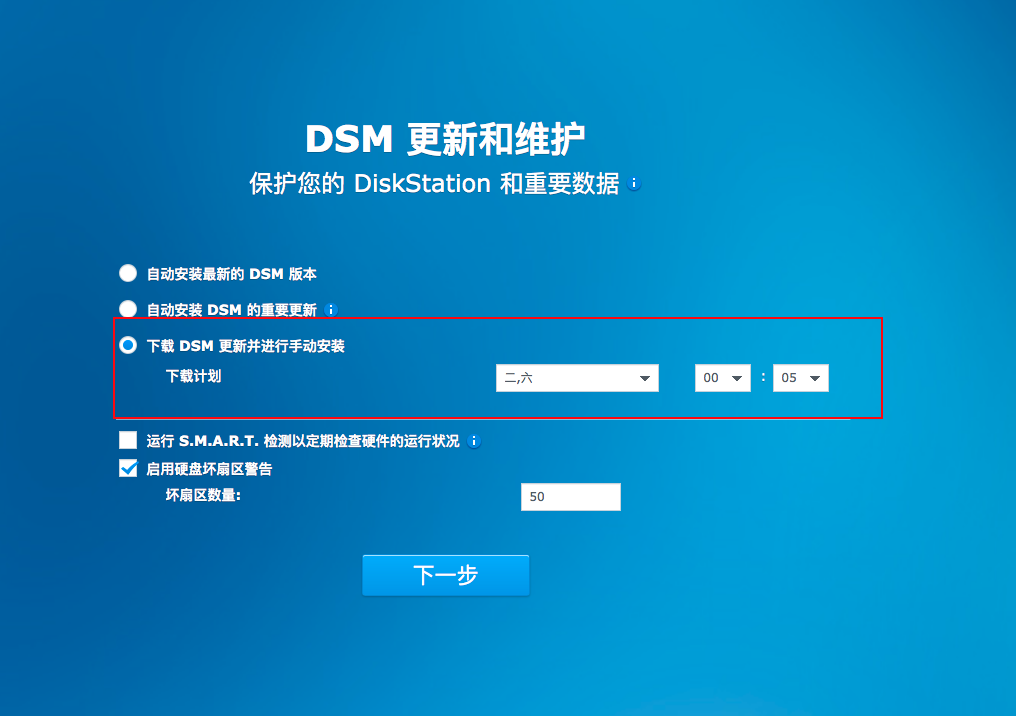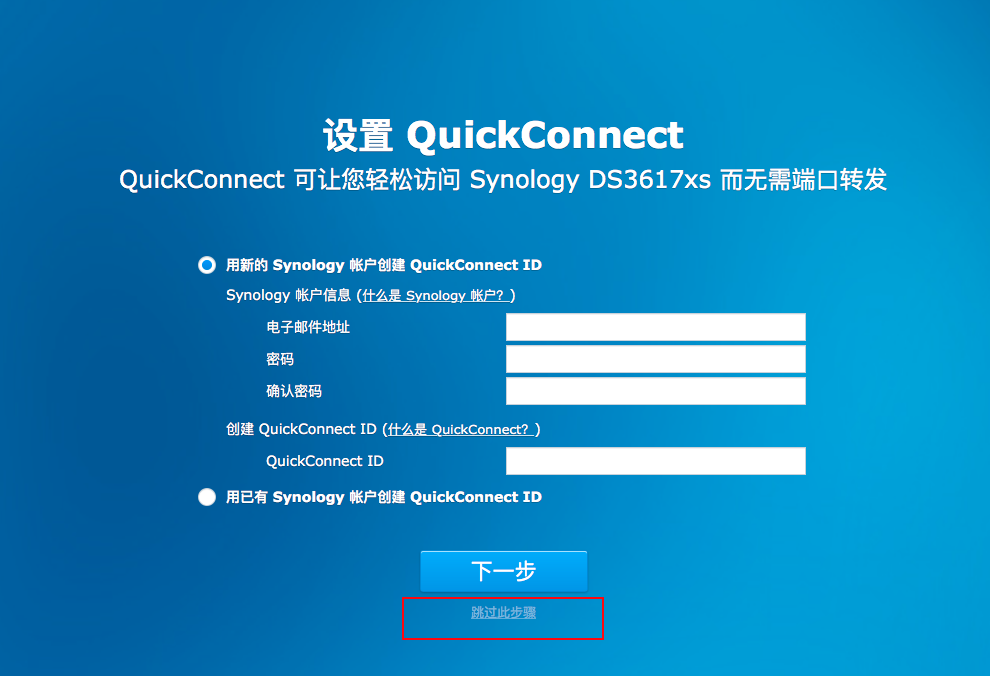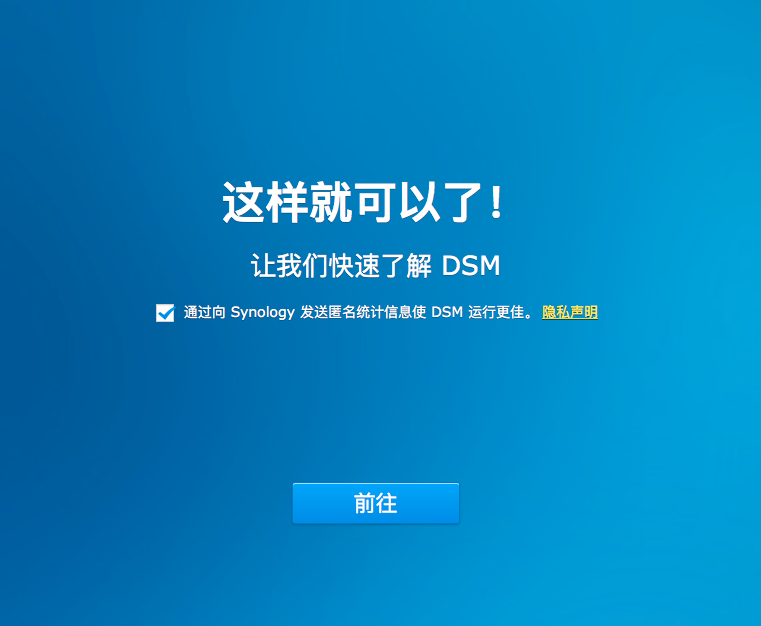一、下載引導驅動
1.進入引導站點
https://xpenology.com/forum/
2.進入Loader Releases & Extras板塊
![]()
3.進入Loaders板塊
![]()
4.進入DSM 6.x.x Loader貼子
![]()
5.點擊進入下網盤
![]()
6.進入ds3617下載引導鏡像文件
![]()
二、轉換爲虛擬機文件
1.打開StarWindConverter軟件
2.選擇下載好的引導鏡像文件
![]()
3.選擇轉換類型
![]()
4.選擇存放路徑
![]()
5.轉好的的文件有兩個
![]()
三、進行esxi後臺上傳轉換好的虛擬機文件
1.選擇存儲》選擇要存放的硬盤》數據存儲瀏覽器
![]()
2.創建存放目錄
![]()
3.上傳文件至新建目錄,兩個虛擬機文件都需上傳,上傳完只會顯示一個文件內容
![]()
四、進入esxi後臺建立虛擬機
1.創建虛擬機
![]()
![]()
![]()
2.選擇上傳虛擬機文件的硬盤
![]()
3.CPU內存自定義設置,硬盤點擊後面的X刪除
![]()
4.點擊添加現有硬盤
![]()
5.選擇我們上傳的虛擬機文件
![]()
6.再添加一個新硬盤
![]()
7.新硬盤大小設置與實際硬盤大小相符
![]()
8.配置完成
![]()
9.啓動虛擬機選擇第一項
![]()
10.當出現這個畫面就表示啓動成功
![]()
11.打開羣暉助手就可以看到一臺未安裝的DSM
![]()
五、安裝羣暉NAS系統
1.進入羣暉官網下載ds3617官方固件,估計版本下載6.7版本的
https://www.synology.com/zh-cn/support/download
2.點右選擇聯機
![]()
3.進入歡迎界面點擊設置
![]()
4.選擇手動安裝
![]()
5.瀏覽找到我們下載好的ds3617固件,點擊立即安裝
![]()
6.提示處打上勾
![]()
7.系統開始安裝
![]()
8.安裝完成後系統重啓
![]()
9.創建管理員賬號
![]()
![]()
10.選擇手動更新
![]()
11.跳過quicconnect
![]()
12.完成安裝並登陸
![]()
![]()